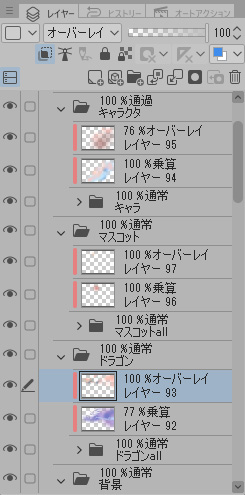イラストテクニック第167回/ウスダヒロ

第167回は、ウスダヒロさんの登場です!CLIP STUDIO PAINTを使ったイラスト作成過程を紹介します。
ウスダヒロ
フリーランスのイラストレーター。
ゲーム会社に3DCGデザイナーとして勤務後、イラストレーターに。
近年は海外でも学校講師・アニメコンヴェンションなどに招待され活動中。
イギリスアート雑誌『ImagineFX』、中国アート雑誌『幻想艺术』イラスト・インタビュー掲載など。
http://hirousuda.weebly.com/
deviantart
twitter
各項目のサムネイルをクリックすると、制作画面のスクリーンショットか、拡大画像を見ることができます。
ラフ

CLIP STUDIO PAINTで大ラフを描きます。全ての工程をこのソフトで行います。
ラフは雰囲気重視で描いていきます。
この時にすでに各キャラクターや背景ごとにレイヤーグループ分けもしてしまいます。
テーマは「飛翔」です。
華やかな春の訪れと共に、元気いっぱいに空を飛び回るファンタジー世界のキャラクター達を明るく厚塗りで描いていきます!
線画

厚塗りで彩色する場合、通常は線画を作成しないのですが、今回は説明のために大まかな線画も用意しました。
キャラクタのスカートは皺のできる起点の位置を意識しながら描きます。
例えば、曲げた左足の膝にも起点を作り、そこから広がりを描くと自然な布の皺が表現できます。
ドラゴンは今回ワニなどを参考資料にしています。
鱗は大小のランダム感を出してあげると生物感が出ます。
実在しない架空の動物でも、類似した動物を参考にするとクオリティが上がります。
ベース塗り

ライティングの無い状態で配色のイメージを確認しつつ、ベタ塗りでベースの塗りをしていきます。
この際、修正がしやすいように、1色につき1レイヤーを使って色を置いていきます。
分かりやすいように、レイヤーも名前を付けておきます。

アニメ塗りの影を色混ぜブラシを使ってぼかしていきます。
この時、スカートは起点の影を濃いめにし、起点から離れた影ほど薄くしていくと布らしく見えます。
光の加減にもよるのですが、柔らかいものは陰影のコントラストを抑えめに、固いものはコントラストを強めに描くと良いです。

この時注意したいのが、黒い濁った色を置かないことです。
よく観察してみると。影は黒色ばかりではありません。
特に明るい布などにかかる影は周囲の環境光に影響されます。
この絵の場合、空や湖の青系が影色に適切だと思いますので、青系の色を乗せました。

一番上に[彩度]レイヤーを置き、無彩色で塗りつぶします。
そうすると、全てがグレースケールになります。
この状態でも見栄えがするように整えていきます。
そして、各キャラクターには乗算レイヤーで影を入れ、オーバーレイレイヤーで光を入れて調整します。
そのレイヤーを統合した後に、丸ペンの不透明度を低くしたものでディティールを
描き入れていきます。
私の厚塗りイラストの作画は、ほとんどがこの繰り返しになります。

構図にもう少し迫力を出したかったので、女の子キャラクターを大きくし、傾きを調整しました。
そして、各キャラクターにリムライトを入れます。
リムライトは映画などによく用いられるオブジェクトのエッジを照らすライトの事です。
これによって、キャラクターを強調できます。
リムライトには[リニアライト][覆い焼きカラー][加算(発光)]レイヤーを使用しました。それらにクリッピングマスクを施し、各キャラクターにライティングを描きこんでいきます。

スカートに何かエッセンスが必要に思えたので、自分で撮影した薔薇の写真素材をテクスチャとして使いました。
スカートの形状にになるべく沿うように[メッシュ変形]で変形をかけながら、オーバーレイレイヤーで重ねていきます。